wordpress主题制作之添加自定义菜单
1、首先,登陆我们的wordpress网站后台。
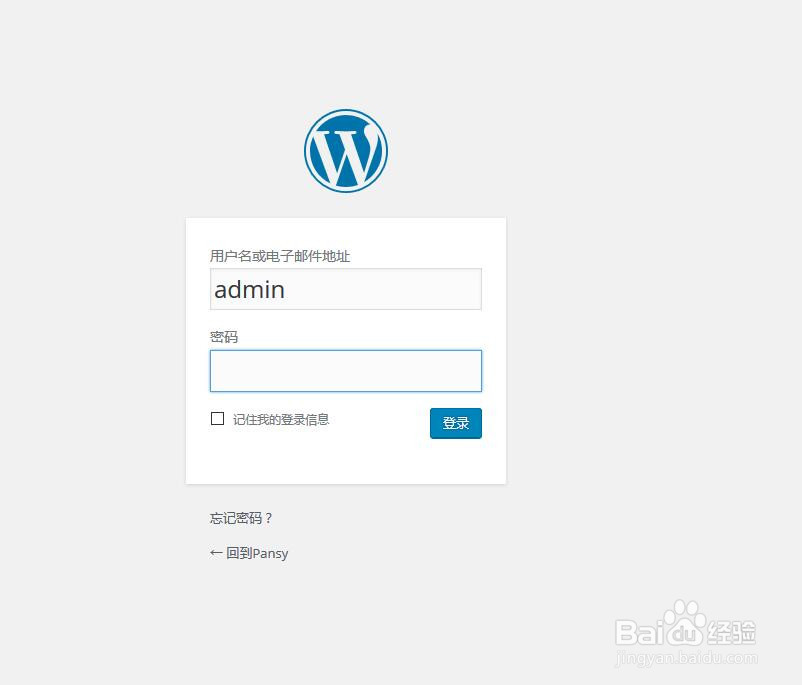
2、在后台中找到我们的外观,点击进入编辑界面
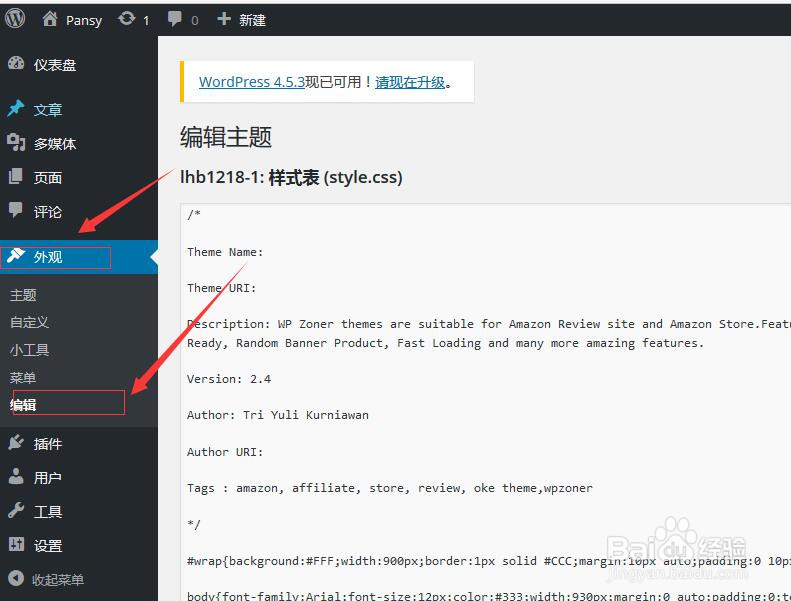
3、在编辑界面找到functions.php文件,点击打开
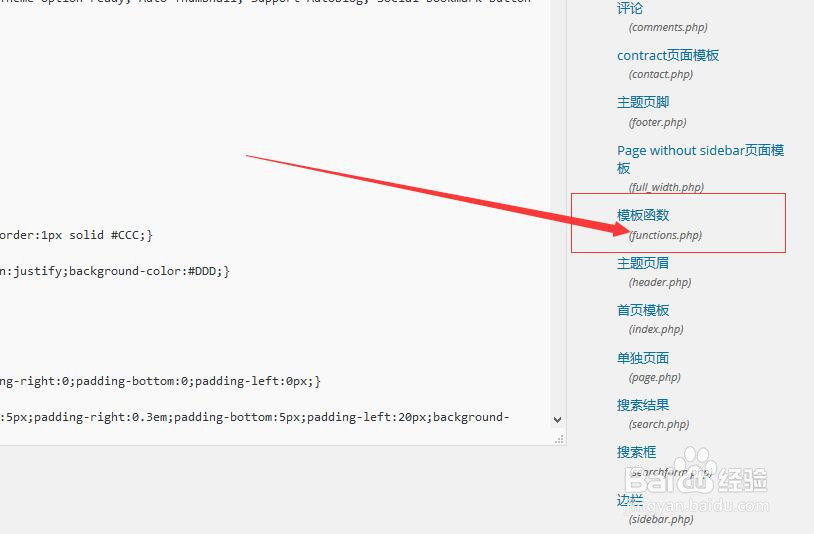
4、在functions.php编辑页面的 <?php ?>之间添加如下代码
if (function_exists('register_nav_menus')){ register_nav_menus(array( //主键key调用nav时使用,值value为后台菜单显示名称 'primary' => 'Primary Navigation' )); } 然后点击更新文件
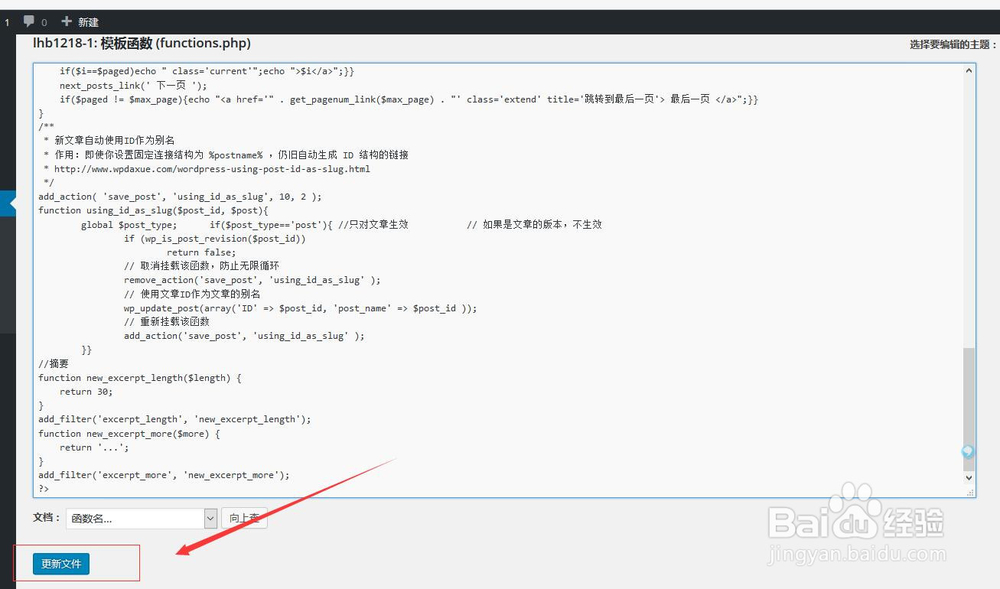
5、现在我们的外观下面就出现了菜单栏目,点击进去设置菜单。
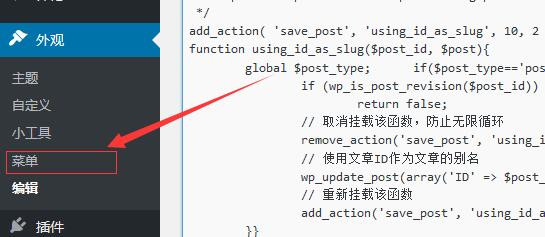
6、点击创建菜单,然后选择加入菜单的项目,然后点击保存菜单,
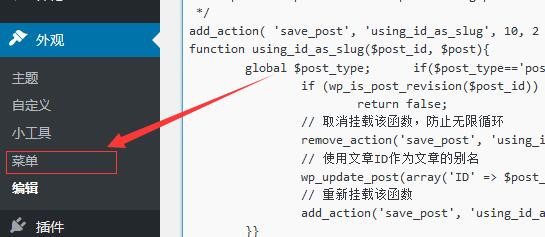
7、现在我们的菜单设置好了,该如何调用呢,在需要调用菜单的地方,加入下面代码<div id="menu"><?php wp_nav_menu(array( 'theme_location' => 'primary',//register_nav_menus()中指定的主键key,跟后台的菜单相对应 'container'=> 'ul',//指定导航菜单的最外层包裹元素,可取值为 div 和 nav ;若不需要该包裹元素可设置其值为false 即可 'container_class' => 'nav-menu', 'container_id'=> '', 'menu_id'=>'dropdownmenu', //菜单ul标签id 'menu_class' => '' )); ?></div> 然后就完成菜单的调用了